- English (English)
- Bulgarian (Български)
- Chinese Simplified (简体中文)
- Chinese Traditional (繁體中文)
- Czech (Čeština)
- Danish (Dansk)
- Dutch (Nederlands)
- Estonian (Eesti)
- French (Français)
- German (Deutsch)
- Greek (Ελληνικά)
- Hebrew (עִברִית)
- Hungarian (Magyar)
- Italian (Italiano)
- Korean (한국어)
- Polish (Polski)
- Portuguese (Brazilian) (Português (Brasil))
- Slovak (Slovenský)
- Spanish (Español)
- Swedish (Svenska)
- Turkish (Türkçe)
- Ukrainian (Українська)
- Vietnamese (Tiếng Việt)
文書の比較
文書の2つのバージョンを比較するには、以下の手順を完了させます:
- ABBYY ドキュメントの比較 を起動します。
以下も参照してください: ABBYY ドキュメントの比較 の起動。 - ABBYY ドキュメントの比較 で文書を開きます。 文書はサポートされる形式のいずれかでなければなりません サポートされている文書の形式。
文書を開くには以下のいずれかを実行します: - 2つの表示エリアのいずれかに文書をドラッグしてドロップします。
- 表示エリアの任意の場所をクリックしてファイルの場所を参照します。
 表示エリアのツールバーのボタンをクリックして目的の文書を参照します。
表示エリアのツールバーのボタンをクリックして目的の文書を参照します。- 表示エリアのうちの1つをクリックして、その後次のようにクリックします: ファイル > ドキュメントを開く...。
 次のようにキーを押して、表示エリアを切り替えることができます: Ctrl+Tab または Alt+1/Alt+2。
次のようにキーを押して、表示エリアを切り替えることができます: Ctrl+Tab または Alt+1/Alt+2。 - ABBYY ドキュメントの比較 は最近比較された文書のペアを記憶します。
- 最近比較された文書のペアを開くには、表示エリアの上部のドロップダウンリストから選択します。
- 最近比較された文書のペアを開くには、次のようにクリックします: ファイル > 最近の比較 その後、リストから文書のペアを選択します。
 最近比較された文書のペアを 新しいタスク ウィンドウから開くこともできます:比較 タブをクリックして、 最新の比較 から文書のペアを選択します。
最近比較された文書のペアを 新しいタスク ウィンドウから開くこともできます:比較 タブをクリックして、 最新の比較 から文書のペアを選択します。 - 生成されるEブックの文書のフォントを埋め込むには タブのリストから 選択します 比較。
- 比較 比較 比較メニューで 文書の比較 コマンドを ボタンをクリックします 。
ウィンドウが表示され、進捗バー、比較のヒント、警告が表示されます。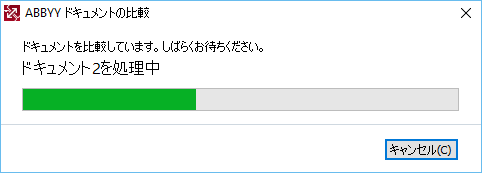
- 検出された 差異を確認します。 以下の操作が可能です:
- 右端のペインの 差異 タブの差異のリストを表示するか、
- 文書に強調表示された差異を表示します。
- 比較結果を保存します。 その方法は 2 つあります:
- コメントに差異が記載された注釈付きのPDFファイルを保存します。 これを実行するには、
 保存したい文書のエリアにあるボタンをクリックします。 文書はPDFファイルの形式でもう一方の文書に関連する差異が強調表示され、コメントされた形式で保存されます。
保存したい文書のエリアにあるボタンをクリックします。 文書はPDFファイルの形式でもう一方の文書に関連する差異が強調表示され、コメントされた形式で保存されます。 - 2つの文書間の差異の全リストを含むMicrosoft Word文書として保存されます。 これを実行するには、
 右端のペインのタブの 差異 ボタンをクリックします。
右端のペインのタブの 差異 ボタンをクリックします。
11/2/2018 4:19:30 PM